Come cancellare la cache da Apple
Con la popolarità dei dispositivi Apple, la domanda degli utenti di come gestire in modo efficiente lo spazio di archiviazione dei dispositivi è in aumento. La cancellazione della cache è uno dei modi efficaci per liberare lo spazio di archiviazione e migliorare la velocità di corsa del dispositivo. Questo articolo introdurrà in dettaglio i passaggi per cancellare le cache per i dispositivi Apple (iPhone, iPad, Mac) e collegare argomenti popolari e contenuti caldi per gli ultimi 10 giorni per aiutarti a comprendere meglio le attuali tendenze tecnologiche.
1. Perché cancellare la cache?
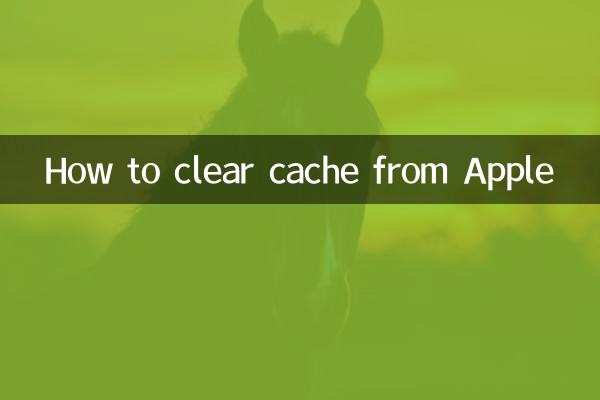
La cache è dati temporaneamente archiviati dal dispositivo, utilizzati per accelerare il caricamento di applicazioni e pagine Web. Tuttavia, le cache accumulate a lungo termine possono occupare molto spazio di archiviazione, causando il funzionamento più lento del dispositivo. Cancella regolarmente la cache può:
1. Spazio di archiviazione gratuito
2. Migliorare la velocità di funzionamento dell'attrezzatura
3. Evita balbuzie o crash di applicazione
2. Come cancellare le cache da iPhone e iPad
1.Cancella cache del browser Safari
- Apri l'app Impostazioni
- Scorri verso il basso e seleziona "Safari"
- Fare clic su "Cancella cronologia e dati del sito Web"
2.Cancella una singola cache per app
- Apri l'app Impostazioni
- Seleziona "Generale"> "Archiviazione per iPhone"
- Trova l'app che deve essere pulita, fai clic su "Disinstall App" o "Elimina app"
3.Riavvia il dispositivo
- Premere e tenere premuto il pulsante di accensione e il pulsante Volume (o il pulsante Home) fino a quando non viene visualizzata l'interfaccia di spegnimento scorrevole
- arresto scorrevole, attendere qualche secondo prima di riavviare
3. Come cancellare la cache da parte di Mac
1.Cancella cache del browser Safari
- Apri Safari e fai clic su "Safari"> "Preferenze" nella barra dei menu
- Seleziona la scheda "Privacy" e fai clic su "Gestisci dati del sito Web"
- Fare clic su "Rimuovi tutto"
2.Cancella la cache del sistema
- Apri "Finder", fai clic su "Vai alla cartella" nella barra dei menu
- Immettere "~/libreria/cache" e premere Invio
- Elimina il contenuto nella cartella
3.Usa lo strumento di pulizia
- Si consiglia di utilizzare CleanMyMac, CCLeaner e altri strumenti di terze parti per pulire la cache con un clic
4. Argomenti caldi e contenuti caldi negli ultimi 10 giorni
| data | Argomenti caldi | Contenuto caldo |
|---|---|---|
| 2023-11-01 | Aggiornamento iOS 17.1 | Apple ha rilasciato la versione ufficiale di iOS 17.1, fissando più bug e aggiungendo nuove funzionalità |
| 2023-11-03 | MacBook Pro 2023 | Il nuovo MacBook Pro è dotato di un chip M3, che ha significativi miglioramenti delle prestazioni |
| 2023-11-05 | Perdita di iPhone 16 | Voci iPhone 16 utilizzerà la tecnologia Face ID sottoscritto |
| 2023-11-07 | La politica ambientale di Apple | Apple annuncia l'obiettivo di neutralità del carbonio entro il 2030 |
| 2023-11-09 | Nuove normative App Store | Apple regola la politica dell'App Store per consentire agli sviluppatori di contattare direttamente gli utenti |
5. Riepilogo
La cancellazione della cache è un passo importante per far funzionare i dispositivi Apple in modo efficiente. Che si tratti di un iPhone, iPad o Mac, la pulizia della cache normale può migliorare significativamente le prestazioni del dispositivo. Allo stesso tempo, seguire le ultime tendenze tecnologiche può aiutarti a utilizzare meglio le nuove funzionalità del tuo dispositivo. Spero che questo articolo ti aiuti!
In caso di domande o suggerimenti, si prega di lasciare un messaggio nella sezione commenti da discutere.

Controlla i dettagli

Controlla i dettagli